迅捷CAD编辑器怎么使用?
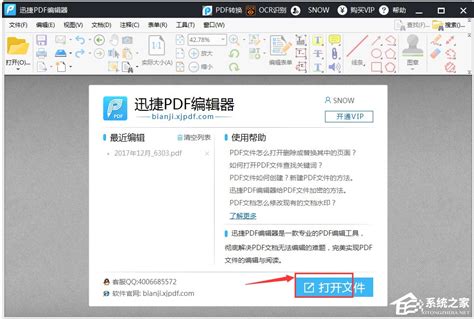
迅捷CAD编辑器是一款专门为从事建筑设计和机械设计等相关的工作人员量身设计的一款CAD图纸查看、编辑、批量打印和批量转换的非常有用的办公软件 。而且,迅捷CAD编辑器还兼容各个版本的DWG、DWS、DWT、DXF等多种常见CAD图纸格式,下面我说说迅捷CAD的使用方法 。一、CAD新建空白图纸1.运行安装好的CAD编辑器,然后单击“文件”下方的“新建”按钮,就可以成功新建一张全新的空白图纸 。
2.图纸新建完成后,我们可以单击“编辑器”选项卡,然后在“绘制”的选项卡中选择你想绘制的图形,单击该图形后你就能用鼠标直接在图纸上进行绘制了 。3.等到图纸绘制完成后,我们就单击“文件”中的“另存为”选项,把图纸保存到电脑 。二、CAD新建表格1.我们先把需要插入表格的图纸拖拽到软件的界面中,在软件打开图纸 。
【迅捷编辑器,实用PDF编辑器推荐】2.接着在编辑器选项卡中选择“标签”的按钮,然后用鼠标在图纸上圈出表格添加的位置 。3.然后就在软件弹出的对话框中填写插入表格的列数以及行数,单击“OK”就可以跳转到表格编辑的界面 。4.在便签的界面中填写表格的数据和内容,填写完毕后,你可以在这里修改文本的颜色、字号以及对其方式等 。单击确定后,即可完成表格的插入 。
三、CAD导入图片1.在软件中打开需要导入图片的CAD图纸后,单击编辑器选项卡下的“图像”图标就会弹出如下对话框 。直接点击“浏览”,然后在电脑中查找需要添加的图像 。2.然后单击“选择点”的按钮,用鼠标在图纸上圈定需要图像导入的位置,X和Y会出现对应的坐标值,最后单击确定,完成图片的导入 。3.图片导入后,我们还是可以对图片的位置和颜色进行修改、调整 。
四、CAD批量转PDF1.运行软件后,按照“文件--批处理--批处理”的路径进行操作,进入图纸转换的界面后,选择“添加文件”,开始批量添加需要转换的DWG图纸 。注:如果你想要一次添加整个文档的图纸,也可以单击“加入文件夹”,实现快速添加 。2.添加完毕后,我们需要选择转换的文档输出格式,在列表中选择“PDF”结尾的格式即可 。
推荐阅读
- 《原神》久岐忍配装及武器推荐 久岐忍实用圣遗物、阵容介绍
- 2021目前最好用的流量卡 什么样的流量卡最划算最实用
- 实用资料 | 虚拟化规划的指导原则和最佳实践
- 3G手机与普通手机相比有哪些实用的功能?
- 小米手机这4个实用功能,去哪里解锁小米手机号
- vivo手机如何获取root权限,这9个vivo手机实用技巧
- 锤子手机怎么样,功能都实用吗?
- 2345实用查询 百家姓
- 苹果电脑和一般电脑的差别在哪里,实用性来说哪种好?
- 灶具哪个品牌最好最实用,灶具哪个牌子比较好 怎么挑选灶具













